คุณกำลังมองหาวิธีเพลิดเพลินกับโซเชียลมีเดียเช่น Instagram โดยไม่ต้องกังวลเกี่ยวกับปัญหาอาการเครียดของดวงตาหรือไม่? ถ้าเป็นเช่นนั้นโหมด Instagram Dark เป็นคำตอบของคุณ
ในยุคดิจิตอลนี้ผู้คนส่วนใหญ่รวมถึงเด็กและวัยรุ่นกำลังใช้สื่อหน้าจอดิจิตอลไม่ว่าจะเป็นแบบมืออาชีพหรือเพียงแค่การเลื่อนสื่อสังคมออนไลน์ คุณรู้ว่าองค์การอนามัยโลก (WHO) อ้างว่ามากกว่า 50% ของประชากรโลกอาจพัฒนาสายตาสั้น (เบลอใกล้วิสัยทัศน์) ภายในปี 2593 เพียงเพราะการใช้งานหน้าจอส่วนเกิน
ฟีเจอร์นี้ไม่เพียง แต่การเลื่อนง่ายขึ้นในเวลากลางคืน แต่ยังช่วยประหยัด แบตเตอรี่ บนโทรศัพท์มือถือของคุณ ดังนั้นการอ่านต่อไปในขณะที่เราจะแบ่งปันแนวทางทีละขั้นตอนกับคุณเพื่อเปิดใช้งาน Dark Mode บน Android & iPhone
ทำไมต้องใช้โหมด Instagram Dark?
“อินสตาแกรม Dark Mode เป็นคุณสมบัติพิเศษที่เปลี่ยนหน้าจอมือถือหรือเดสก์ท็อปของคุณให้กลายเป็นพื้นหลังสีดำลึก”
นอกจากนี้คุณสมบัตินี้สามารถใช้กับ iPhone, Androids และแม้แต่บนเว็บ
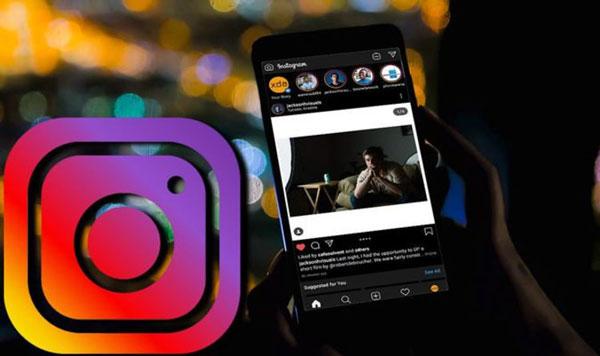
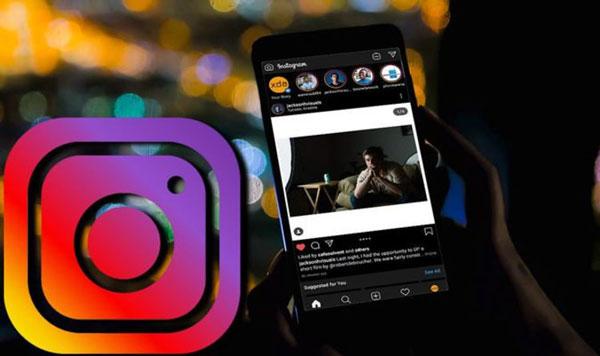
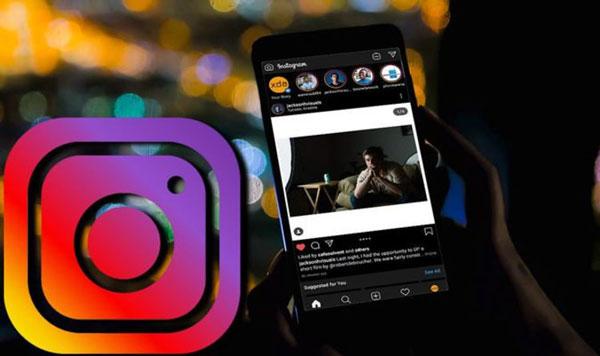
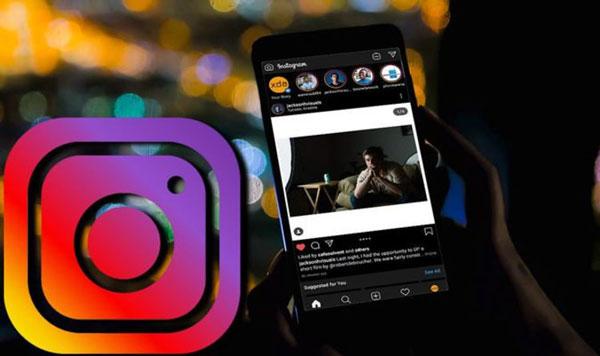
ประโยชน์ของโหมดมืด
มาดูกันว่าทำไมคุณสมบัติโหมดมืดถึงมีประโยชน์สำหรับเรา!
ลดความเครียดของดวงตา
คุณรู้ว่าการใช้เวลาจำนวนมากบน Instagram ในที่สุดจะทำให้ดวงตาของคุณรู้สึกแห้งหงุดหงิดหรือเบลอ นั่นเป็นเพราะหน้าจอที่สดใสบังคับให้นักเรียนของคุณปรับตัวระหว่างสภาพแสงและมืดอย่างต่อเนื่องซึ่งในที่สุดก็ส่งผลให้เกิดอาการปวดตาดิจิตอล (DES)
ลดการบริโภค แบตเตอรี่ ของคุณ
นอกจากนี้คุณอาจมี แจ้งให้ทราบ d ที่ แบตเตอรี่ ท่อระบายน้ำเร็วเกินไปในขณะที่คุณอยู่บน Instagram ขวา? สิ่งนี้เกิดขึ้นเพราะโหมดแสงมีพลังทุกพิกเซล ดังนั้นจึงต้องใช้พลังงานมากขึ้น อย่างไรก็ตามหากคุณใช้โหมดมืดโปรดจำไว้ว่าพิกเซลสีดำไม่ต้องการแสงสว่างดังนั้นจึงประหยัดพลังงาน
ปรับปรุงรูปแบบการนอนหลับของคุณ
หากคุณเป็นหนึ่งในผู้ที่ใช้ Instagram ก่อนเข้านอน จากนั้นโปรดทราบว่าหน้าจอปล่อยแสงสีน้ำเงินในเวลากลางคืนซึ่งทำให้สมองของคุณคิดว่ามันยังคงเป็นเวลากลางวัน ดังนั้นมันจะรบกวนการนอนหลับของคุณ อย่างไรก็ตามเมื่อเปิดใช้งานโหมดมืดบนโทรศัพท์ของคุณคุณสามารถเพลิดเพลินกับการนอนหลับที่มีคุณภาพในเวลากลางคืนโดยลดแสงสีน้ำเงิน
ป้องกันความเสียหายระยะยาวต่อดวงตา
ยิ่งกว่านั้นการใช้เวลามากเกินไปต่อหน้าหน้าจอที่สดใสอาจส่งผลให้เกิดปัญหาสายตาระยะยาว จากการวิจัยจากมหาวิทยาลัยโทเลโดการเปิดรับแสงสีน้ำเงินส่วนเกินนำไปสู่ความเสี่ยงของการเสื่อมสภาพของจอประสาทตาซึ่งเป็นโรคที่ส่งผลกระทบอย่างรุนแรงต่อการมองเห็น
เพิ่มโฟกัสและความสามารถในการอ่าน
การเปลี่ยนโหมดมืดทำให้การอ่านข้อความบนหน้าจอง่ายขึ้นเมื่อเทียบกับโหมดสว่างซึ่งสามารถทำให้ตาของคุณรัดได้ ดังนั้นในขณะที่คุณกำลังอ่านคำอธิบายภาพ DM หรือความคิดเห็นบน Instagram ทุกอย่างจะง่ายขึ้นและคมชัดขึ้นด้วยโหมดมืด
ดาวน์โหลดสิ่งที่ดีที่สุด แอปควบคุมผู้ปกครอง - เด็ก FlashGet
จะเปิดโหมดมืดบน Instagram ได้อย่างไร?
มาเป็นความซื่อสัตย์ในการเลื่อนผ่านโหมดสดใสของ Instagram สามารถทำให้ตาของคุณเครียดโดยเฉพาะในเวลากลางคืน อย่างไรก็ตามเปลี่ยนไปใช้ โหมดมืด เป็นตัวเปลี่ยนเกมถ้าคุณพยายามหลีกเลี่ยงแสงจ้า ดังนั้นเรามาดูแนวทางทีละขั้นตอนว่าวิธีที่คุณสามารถเปิดใช้งานได้บน iPhone หรือ Android ของคุณ
วิธีเปลี่ยนโหมดมืดบน iPhone Instagram
หากคุณเป็นผู้ใช้ iPhone Instagram จะใช้ระบบ การตั้งค่า บนโทรศัพท์ของคุณ เป็นผลให้คุณจะต้องเปิดโหมดมืดจาก iPhone ของคุณ การตั้งค่า มาดูกันว่าคุณจะทำสิ่งนี้ได้อย่างไร!
ขั้นตอนที่ 1 ใช้ iPhone ของคุณแล้วไปที่ การตั้งค่า
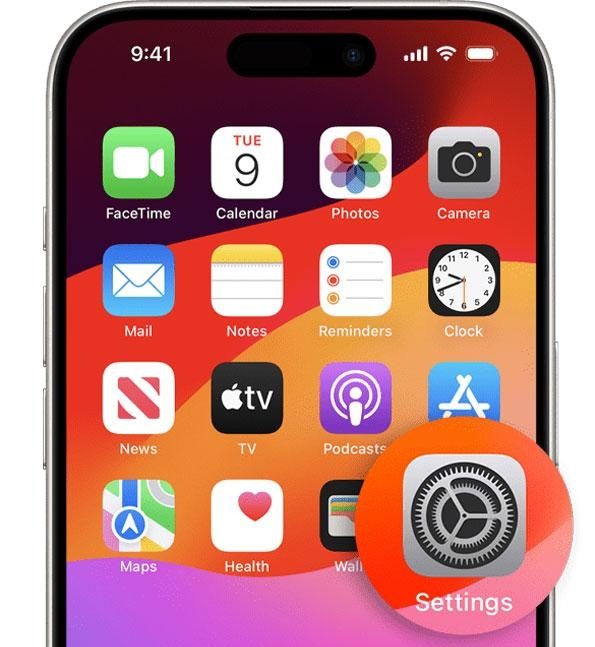
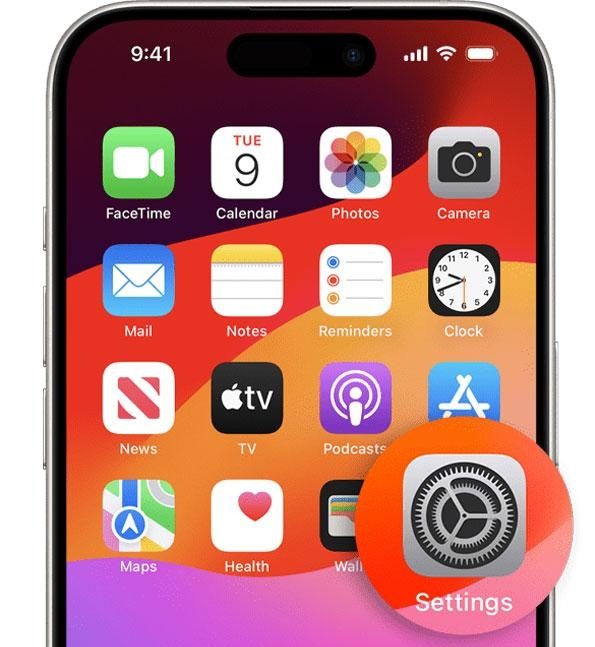
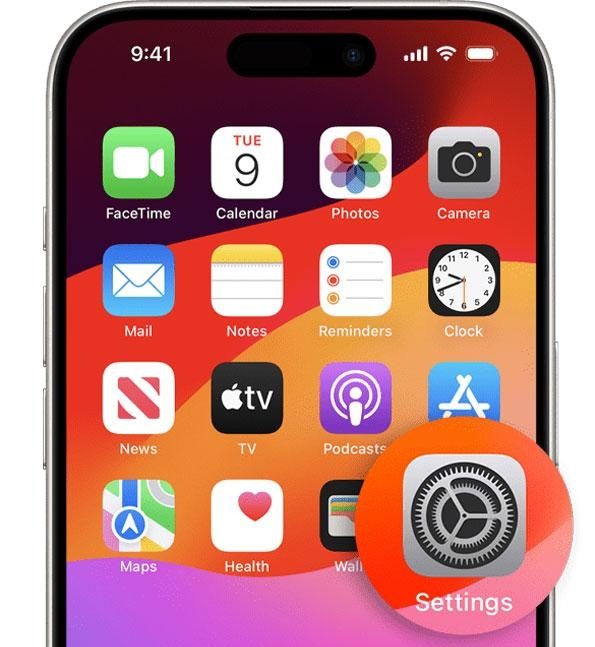
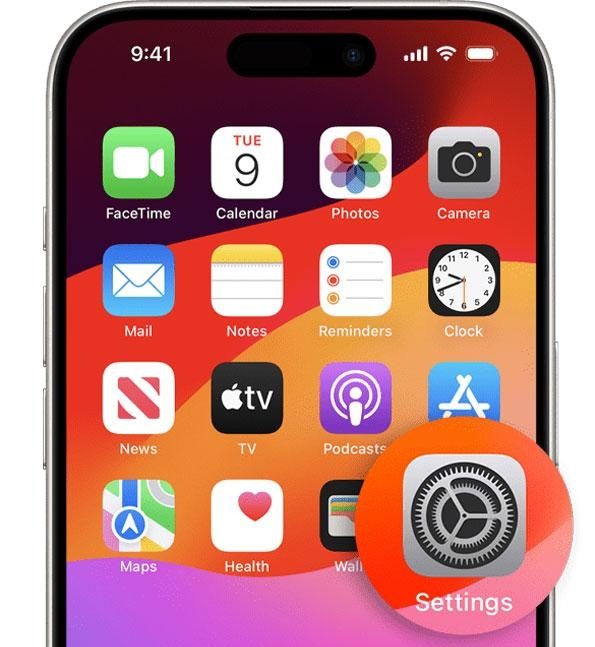
ขั้นตอนที่ 2 คุณต้องเลื่อนลงจนกว่าคุณจะพบตัวเลือกการแสดงผลและความสว่าง
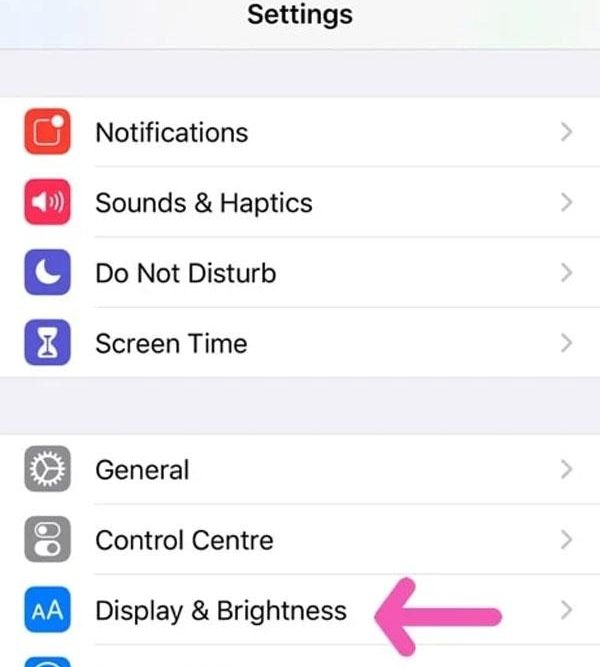
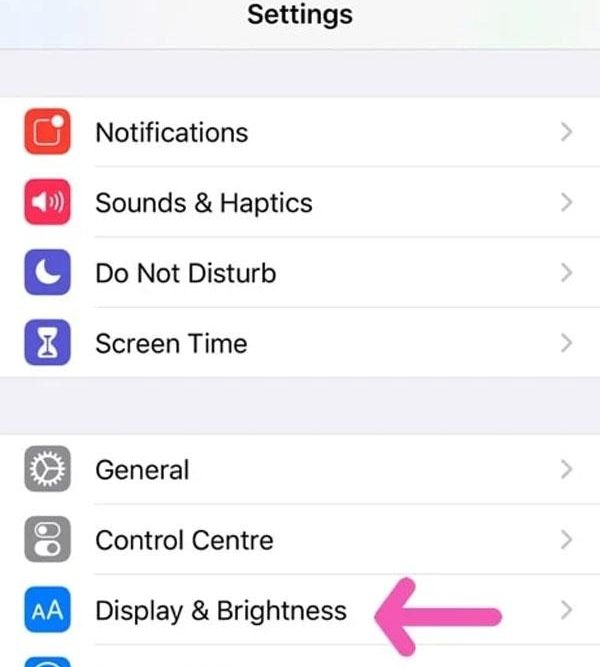
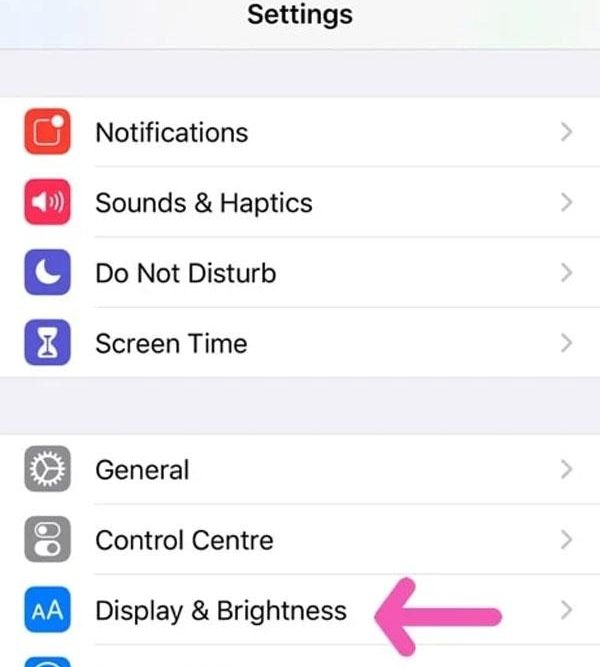
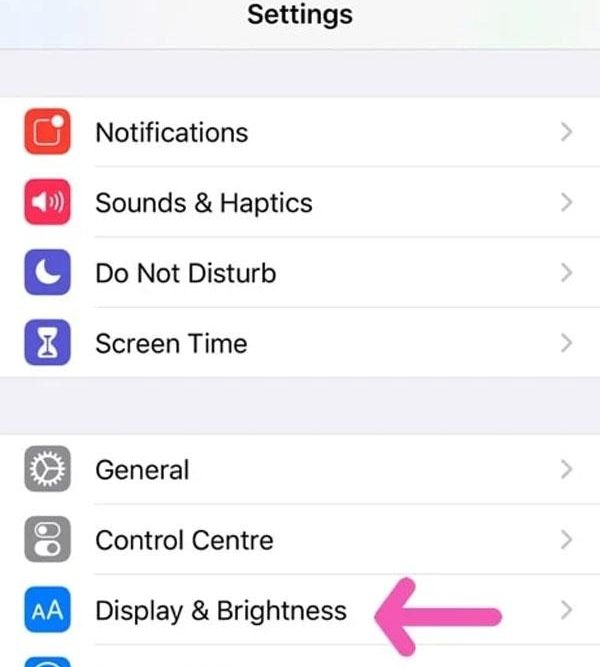
ขั้นตอนที่ 3 หลังจากนี้เลือกความมืดภายใต้ลักษณะที่ปรากฏ ตอนนี้เมื่อคุณเปิด Instagram มันจะเปลี่ยนเป็นโหมดมืดโดยอัตโนมัติ
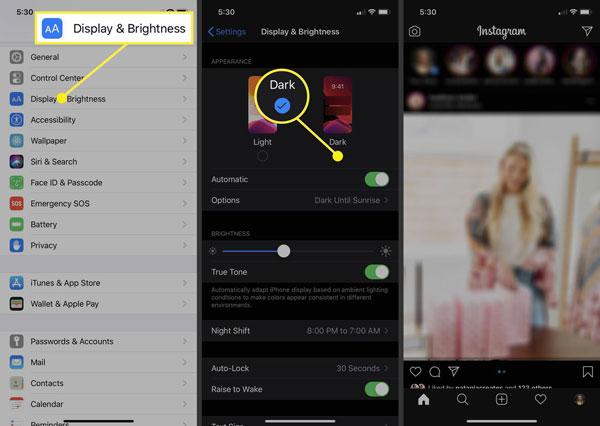
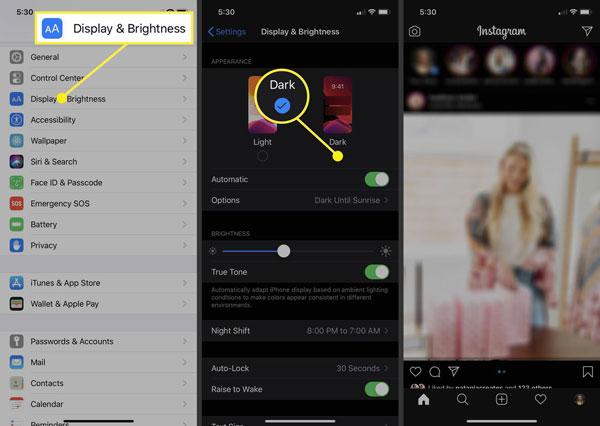
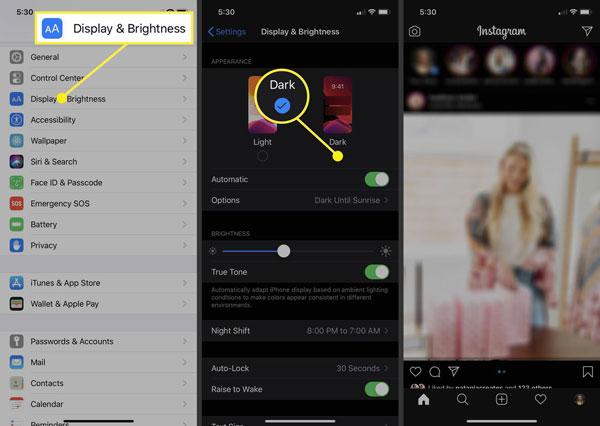
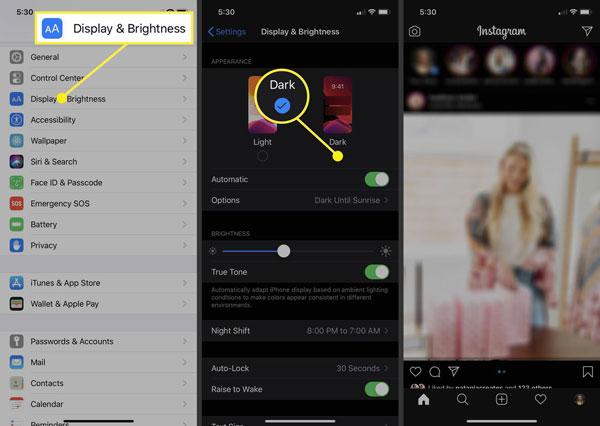
เคล็ดลับมืออาชีพ: อยากรู้เกี่ยวกับวิธีการสลับระหว่างโหมดแสงและมืดบนโทรศัพท์ของคุณอย่างราบรื่น? ในกรณีนั้นเพียงเปิดอัตโนมัติภายใต้“ ลักษณะที่ปรากฏ” iPhone ของคุณทำงานส่วนที่เหลือ - ดังนั้นจึงเปลี่ยนเป็นโหมดมืดในเวลากลางคืนและโหมดแสงโดยอัตโนมัติในระหว่างวัน
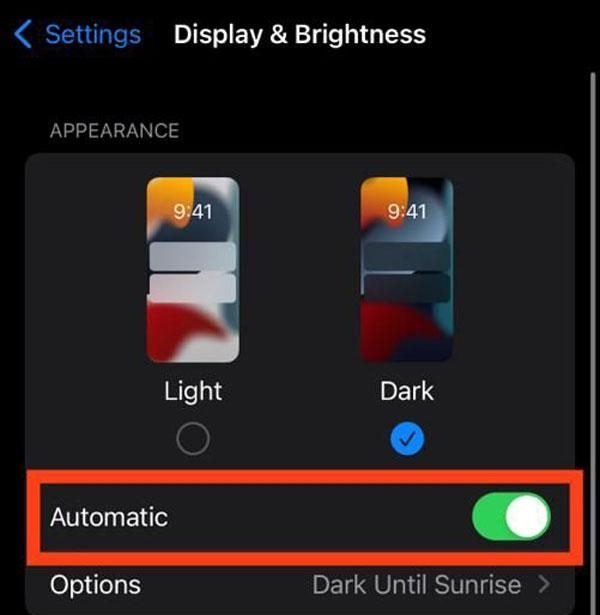
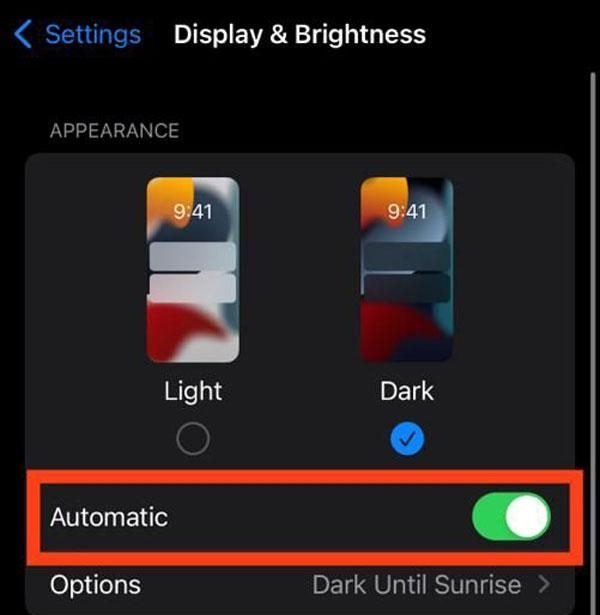
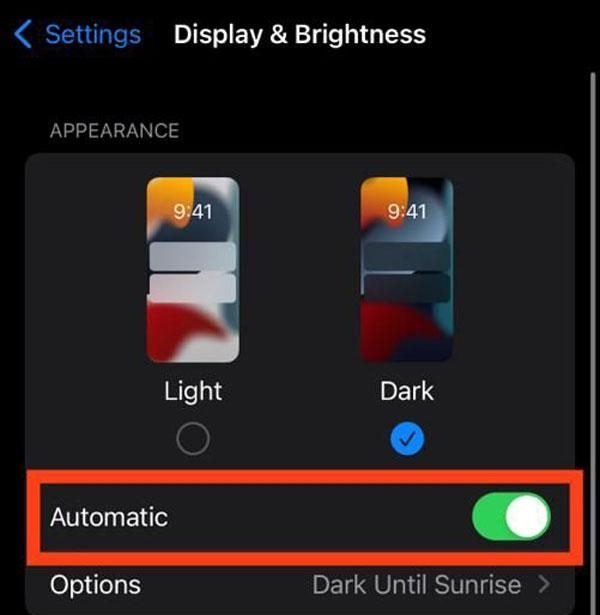
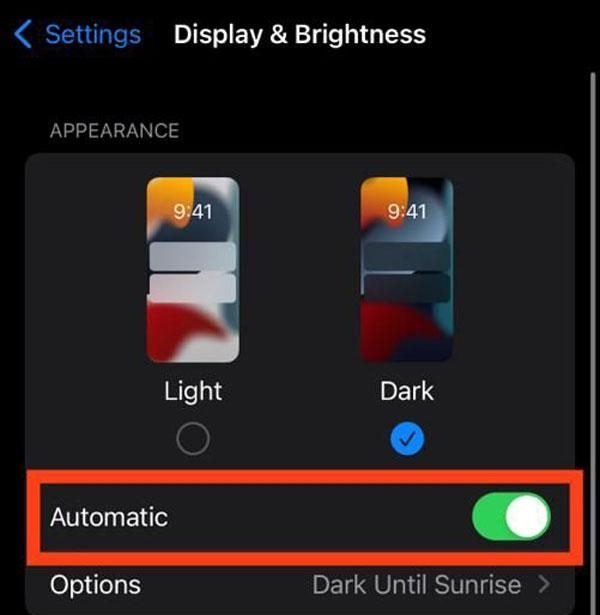
วิธีเปลี่ยนโหมดมืดบน Instagram Android
ในฐานะผู้ใช้ Android คุณสามารถเปิดใช้งาน Dark Mode ผ่านทางอุปกรณ์ของคุณหรือจากภายในแอปพลิ การตั้งค่า ชัน Instagram มาดูกันว่าคุณจะเปิดใช้งานได้อย่างไร!
วิธีที่ 1: ทางโทรศัพท์ การตั้งค่า
ขั้นตอนที่ 1. ก่อนอื่นค้นหาและเปิด การตั้งค่า บนอุปกรณ์ Android ของคุณ
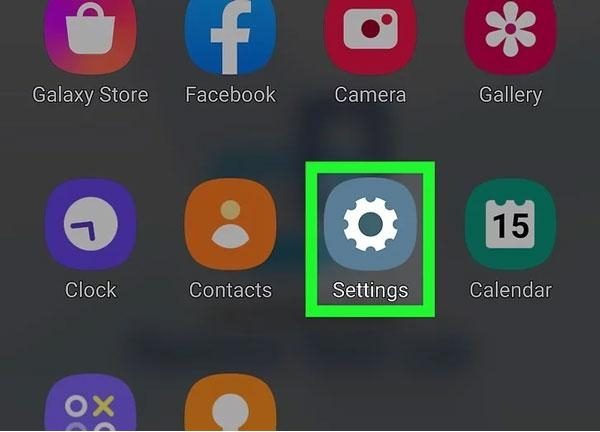
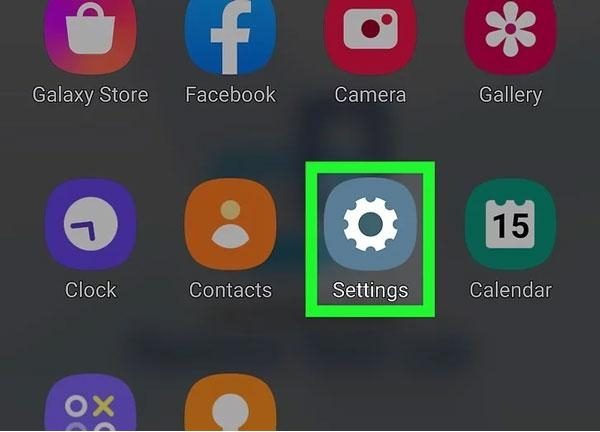
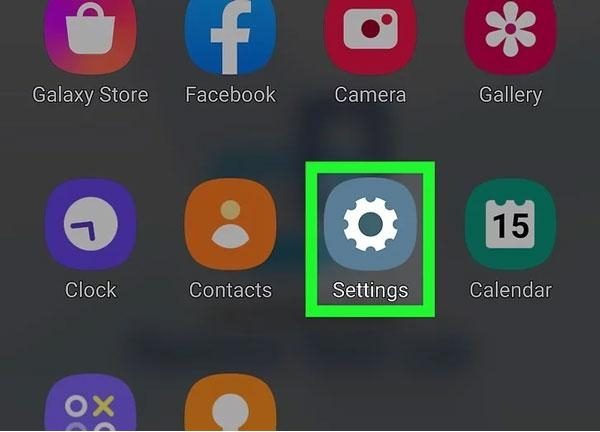
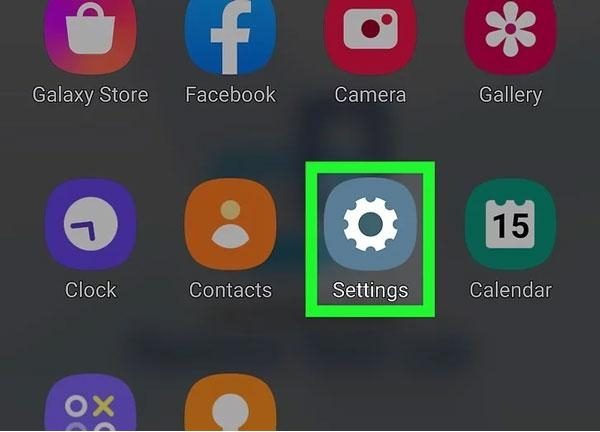
ขั้นตอนที่ 2 ตอนนี้คุณต้องค้นหาตัวเลือกการแสดงผลภายใต้ การตั้งค่า และเลือก
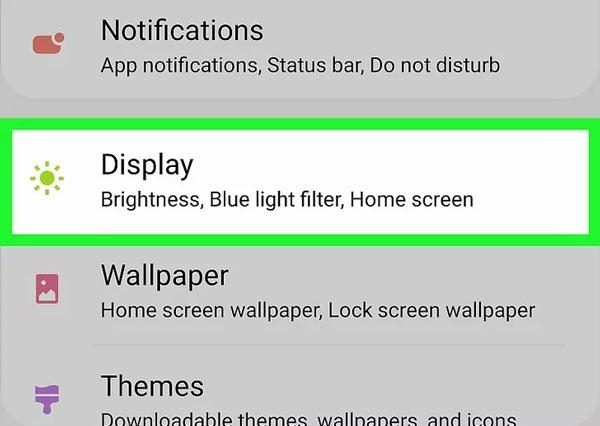
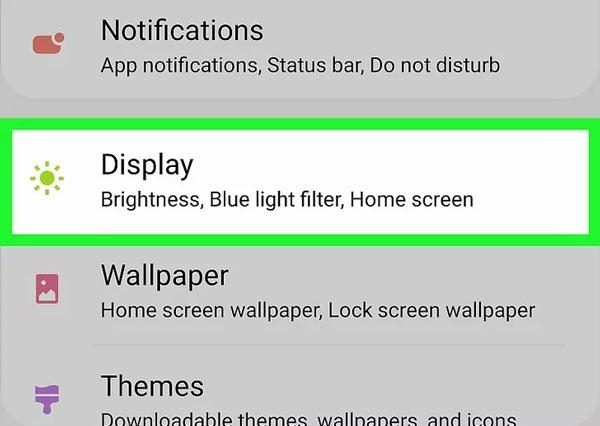
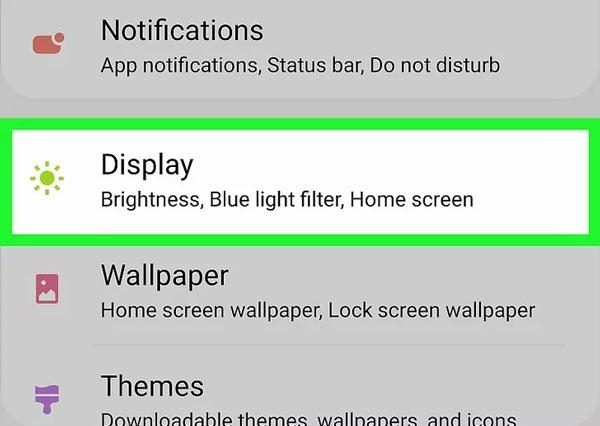
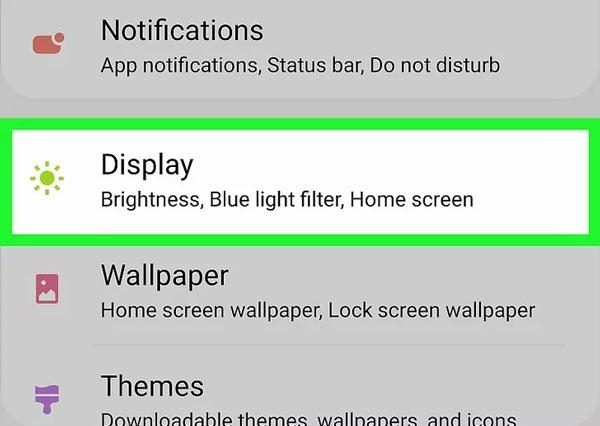
ขั้นตอนที่ 3 จากนั้นคุณต้องเปิดตัวเลือกโหมดมืด ตอนนี้ไปที่ Instagram และแอพจะซิงค์ธีมโดยอัตโนมัติตาม การตั้งค่า ของอุปกรณ์ของคุณ
วิธีที่ 2: ภายในแอพ Instagram
ขั้นตอนที่ 1. เปิดแอพ Instagram ของคุณบนโทรศัพท์ Android ของคุณและดำเนินการต่อเพื่อเข้าสู่ระบบ
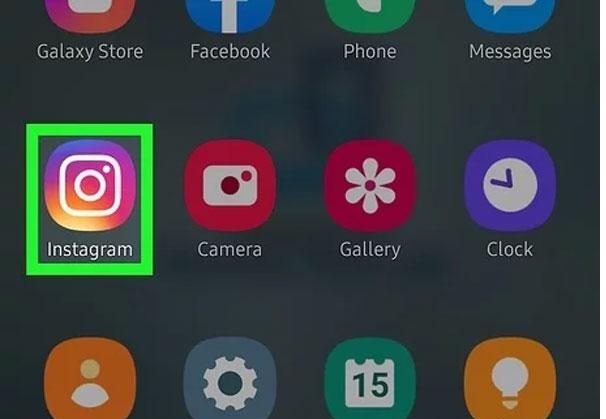
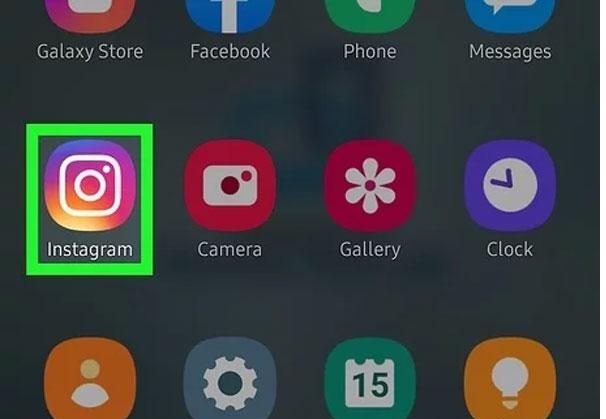
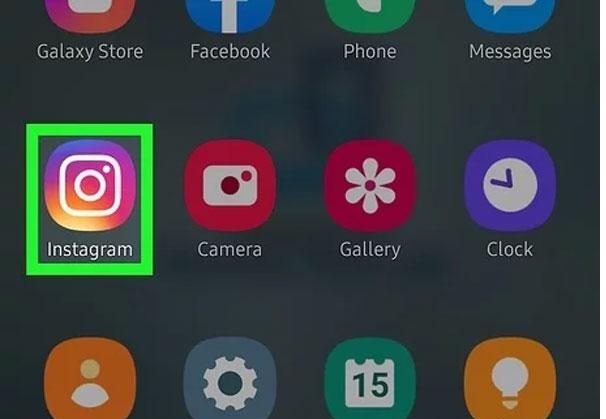
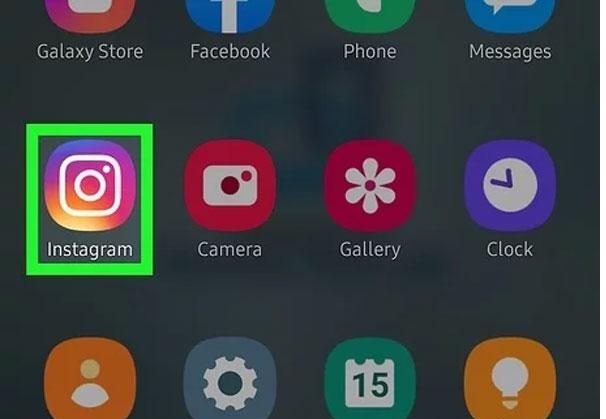
ขั้นตอนที่ 2 ตอนนี้คุณต้องแตะที่รูปโปรไฟล์ของคุณที่ด้านล่างขวาของหน้าจอ
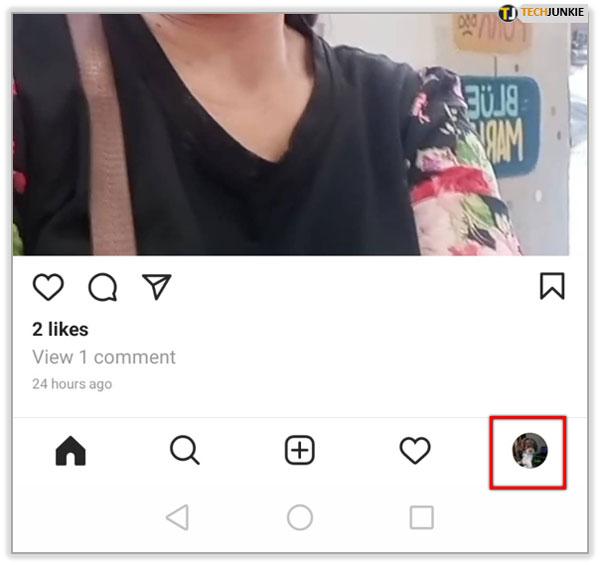
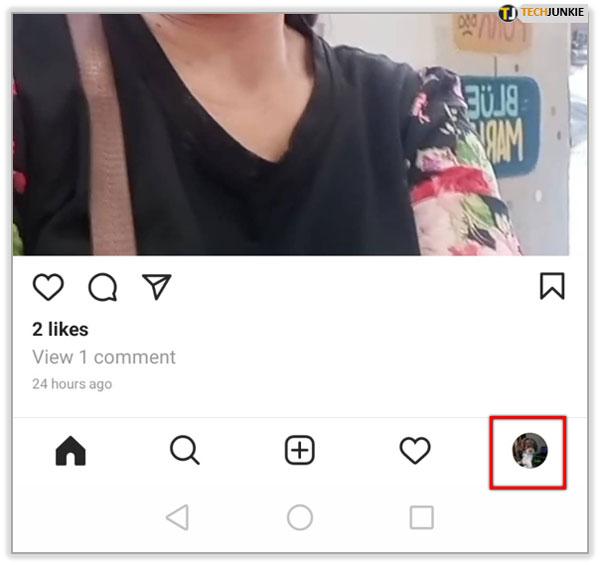
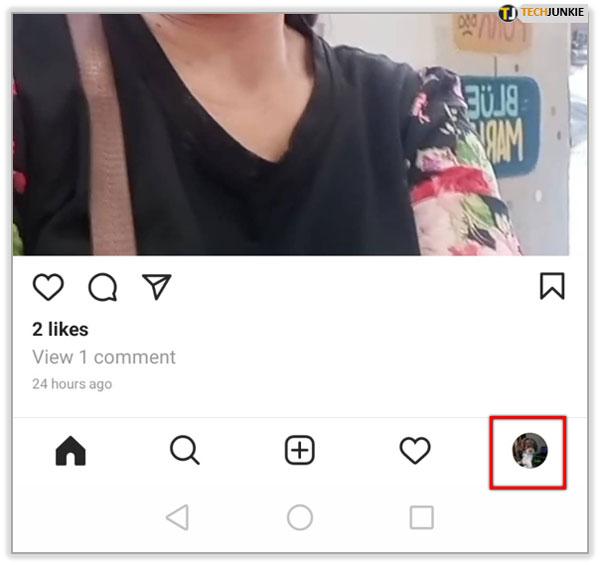
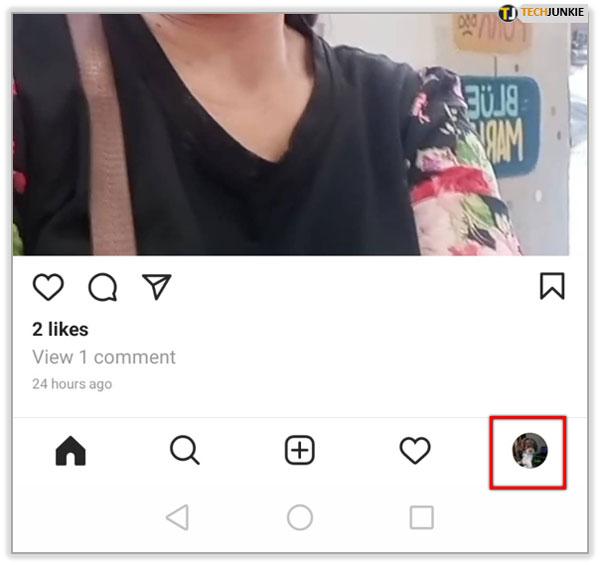
ขั้นตอนที่ 3 หลังจากเปิดโปรไฟล์ของคุณให้แตะที่เมนูสามบรรทัดมักจะอยู่ที่มุมขวาบน เลือก การตั้งค่า และความเป็นส่วนตัวจากรายการเมนูแบบเลื่อนลง
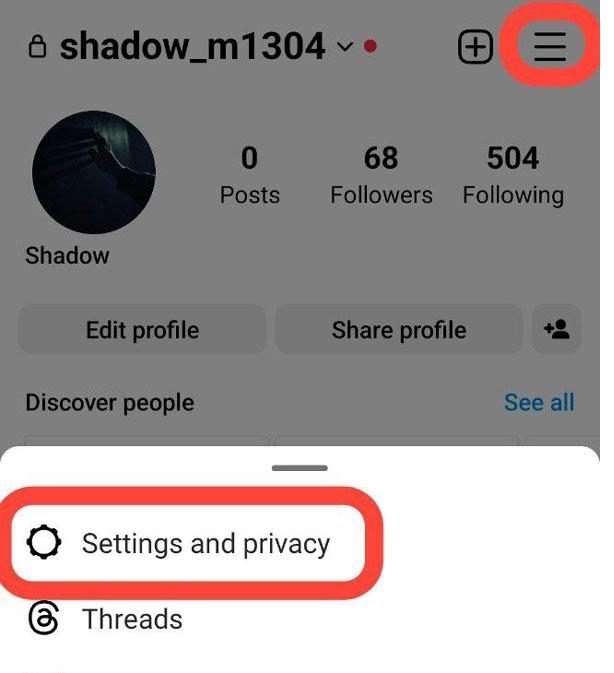
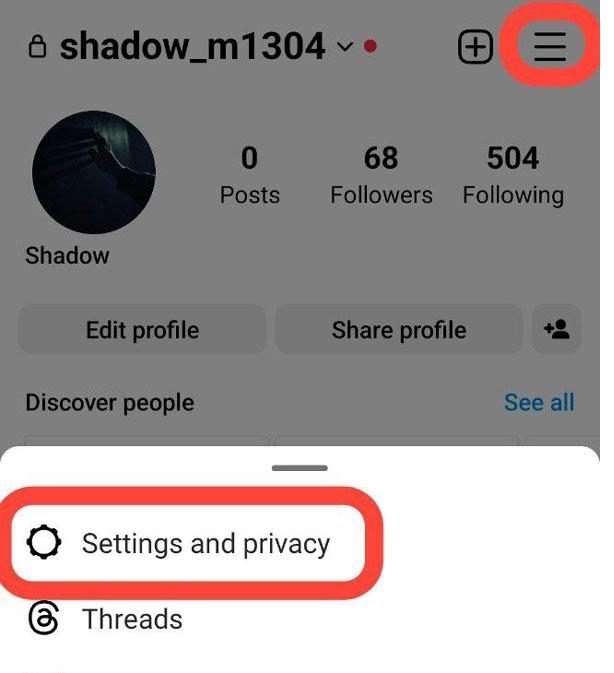
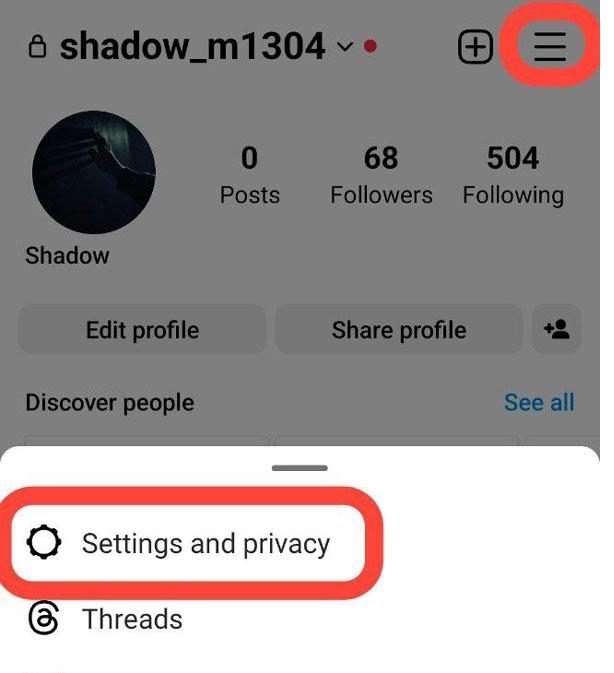
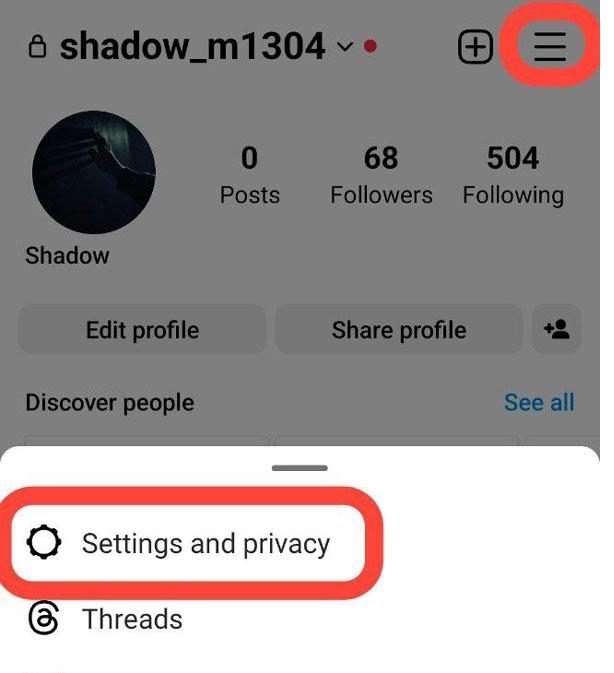
ขั้นตอนที่ 4 จากนั้นเลื่อนลงเล็กน้อยแล้วแตะที่ตัวเลือกธีม จากนั้นเลือกโหมดมืดแล้วเปิด
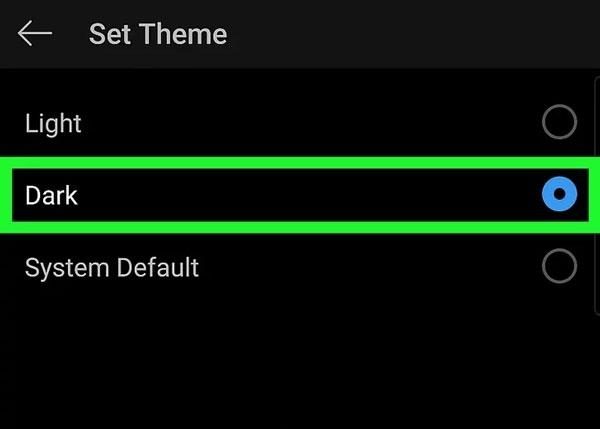
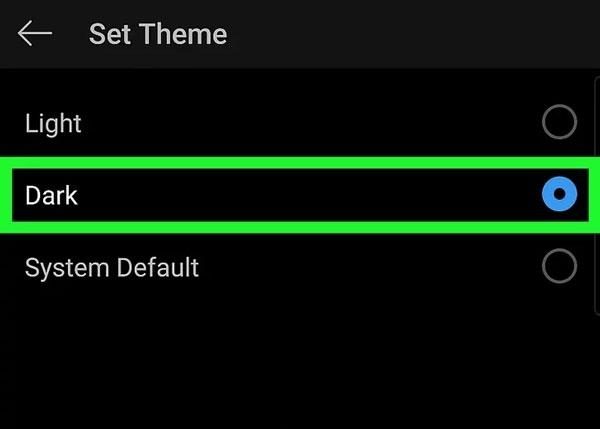
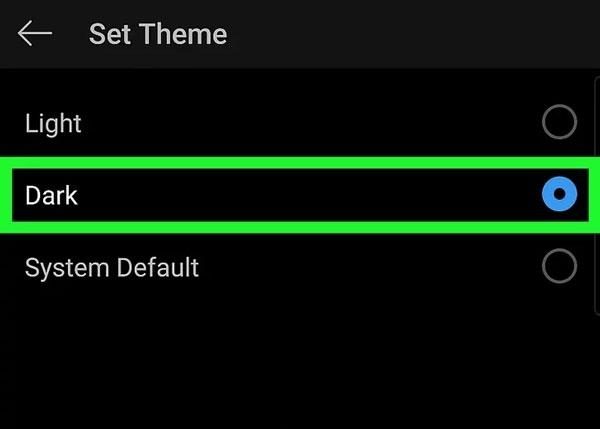
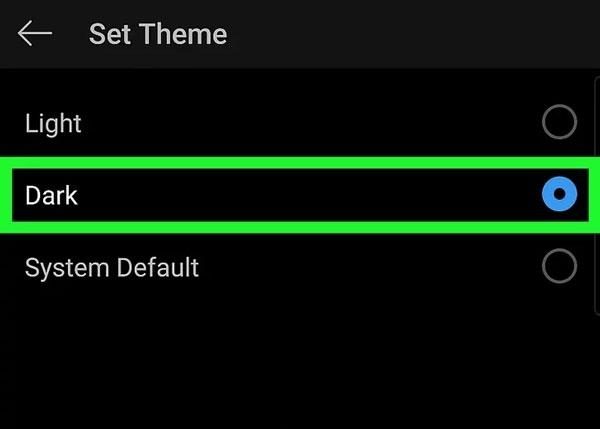
เคล็ดลับ PRO: คุณสามารถเลือกตัวเลือกเริ่มต้นของระบบ สิ่งนี้ทำให้ Instagram สามารถซิงค์กับการตั้งค่าโหมดอุปกรณ์ของคุณ ดังนั้นหากอุปกรณ์ของคุณเปิดโหมดมืดในตอนกลางคืน ฟอร์ทไนท์ จะทำเช่นเดียวกัน!
ตอนนี้อย่าลังเลที่จะเลื่อนดูโพสต์เช่นและ DM โดยไม่ต้องกังวลเกี่ยวกับการทำร้ายดวงตาของคุณ
จะปิดโหมดมืดของ Instagram ได้อย่างไร?
เป็นการดีถ้าคุณมีปัญหาในการอ่านโพสต์บน Instagram ที่เปิดใช้งานโหมดมืดแล้วไม่ต้องกังวล แอพสามารถส่งคืนสู่โหมดแสงได้อย่างง่ายดาย คุณสามารถทำได้ในไม่กี่ก้าว! ไม่ว่าคุณจะมี Android หรือ iPhone เพียงทำตามคำแนะนำด้านล่างเพื่อปิดโหมดมืด
วิธีปิดโหมด Instagram Dark บน iPhone
ดังที่ได้กล่าวไว้ในส่วนก่อนหน้า Instagram บน iPhone นั้นเป็น ให้คะแนน กับระบบของโทรศัพท์ การตั้งค่า ซึ่งหมายความว่าถ้า iPhone อยู่ในโหมดมืด Instagram ก็จะอยู่ในโหมดมืด ดังนั้นในการปิดโหมดมืดบน Instagram คุณต้องเปลี่ยนจอแสดงผล iPhone ของคุณก่อน การตั้งค่า
ขั้นตอนที่ 1. นำทางไปยังการตั้งค่าแอพ การตั้งค่า ของคุณ> แสดงผลและความสว่าง
ขั้นตอนที่ 2 ตอนนี้ภายใต้ส่วนที่ปรากฏคุณจะเห็นสองตัวเลือก: แสงและมืด หากต้องการสลับ iPhone เป็นโหมดไฟให้คลิก“ แสง”
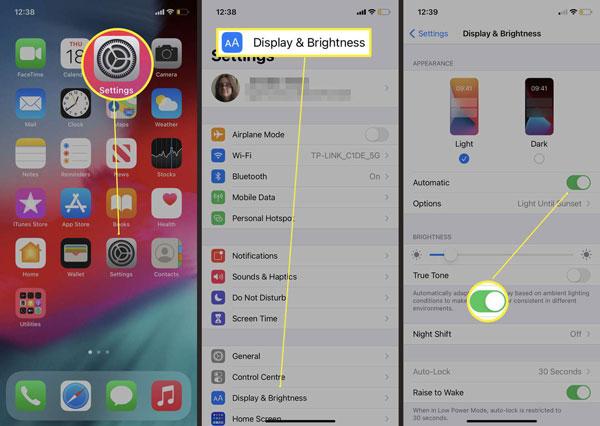
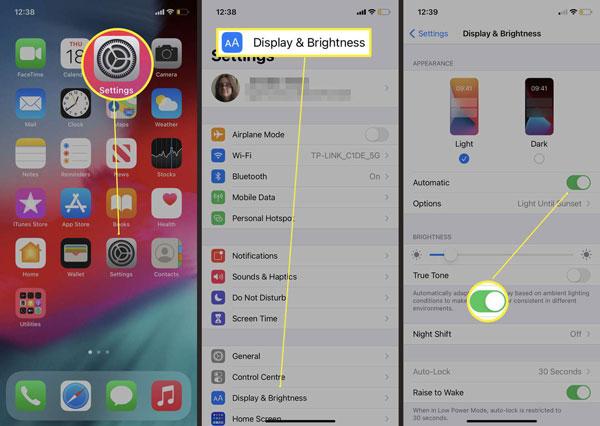
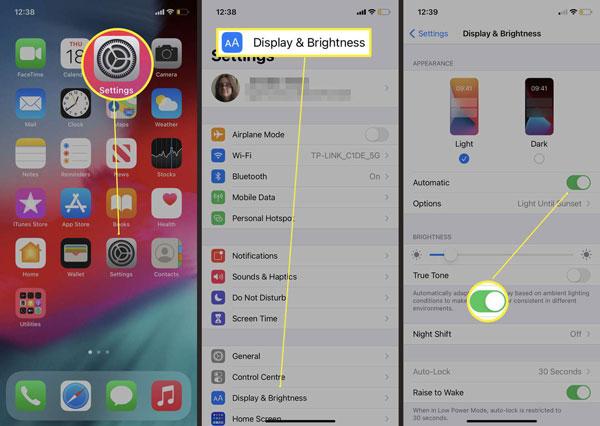
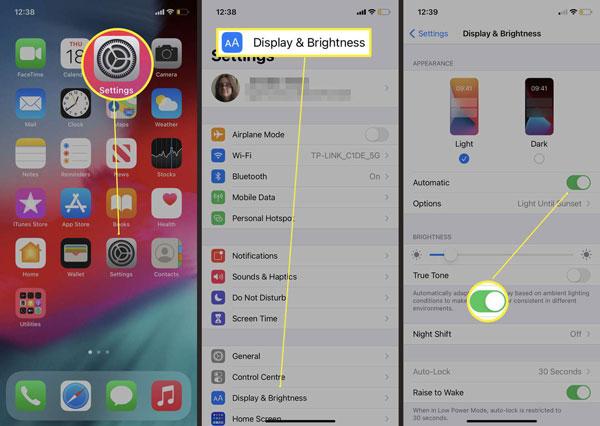
เมื่อเสร็จแล้วให้กลับไปที่แอพ Instagram และตอนนี้ควรกลับสู่โหมด Bright ปกติ
วิธีปิดโหมด Instagram Dark บน Android
หากคุณมีอุปกรณ์ Android คุณสามารถปิดการใช้งาน Dark Mode ผ่านทางโทรศัพท์ของคุณ การตั้งค่า หรือโดยตรงภายในแอพ Insta มันง่ายมากดังนั้นไปข้างหน้าและเลือกอันที่เหมาะสมที่สุดสำหรับคุณ
วิธีที่ 1: ปิดใช้งานโหมดมืดโดยใช้โทรศัพท์ การตั้งค่า
ขั้นตอนที่ 1. ในการเริ่มต้นเปิด การตั้งค่า บนโทรศัพท์ Android ของคุณ
ขั้นตอนที่ 2 ตอนนี้ภายใต้ การตั้งค่า คุณต้องเลื่อนลงและแตะ“ แสดงผล”
ขั้นตอนที่ 3. มองหาตัวเลือก "โหมดมืด" และปิดการใช้งาน เมื่อเสร็จแล้วกลับไปที่ Instagram และจะเปลี่ยนเป็นโหมดแสง
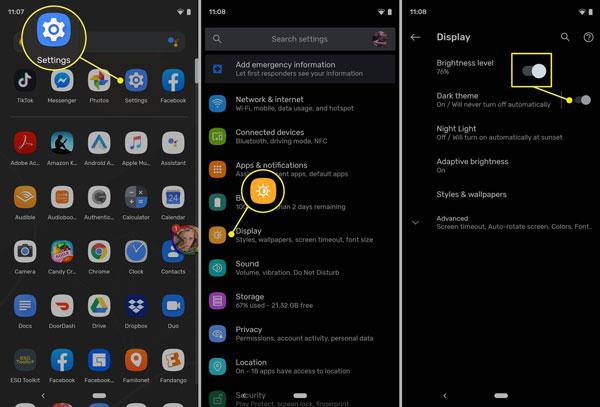
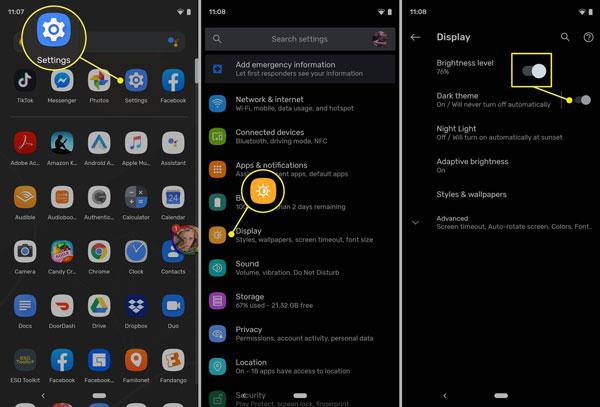
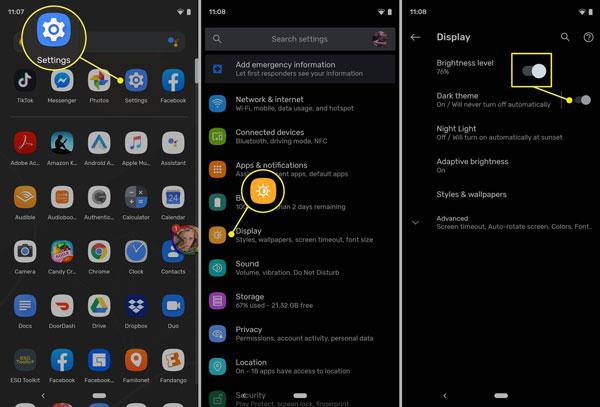
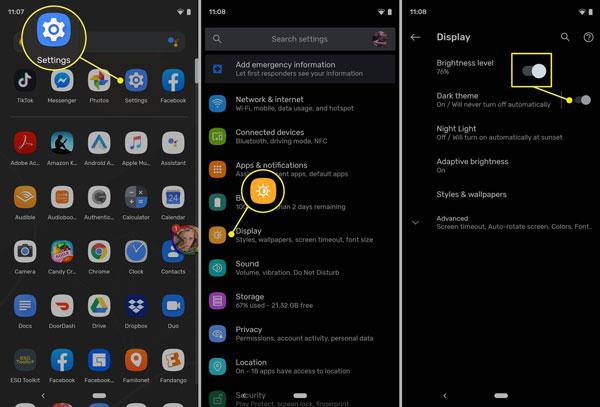
อย่าลืม! วิธีนี้ปิดใช้งานโหมดมืดบน Instagram และแอปพลิเคชันที่เหลือด้วย - ไม่ จำกัด เพียงแค่ Instagram
วิธีที่ 2: ปิดการใช้งานโหมดมืดภายใน Instagram
ขั้นตอนที่ 1. เปิดแอพ Instagram บนโทรศัพท์ Android ของคุณและเข้าสู่บัญชีของคุณ
ขั้นตอนที่ 2 ตอนนี้ที่มุมล่างขวาคลิกที่รูปโปรไฟล์ของคุณ
ขั้นตอนที่ 3 ถัดไปคลิกที่เส้นแนวนอนสามเส้น (เมนู) ที่มุมบนขวา> การตั้งค่า และความเป็นส่วนตัว
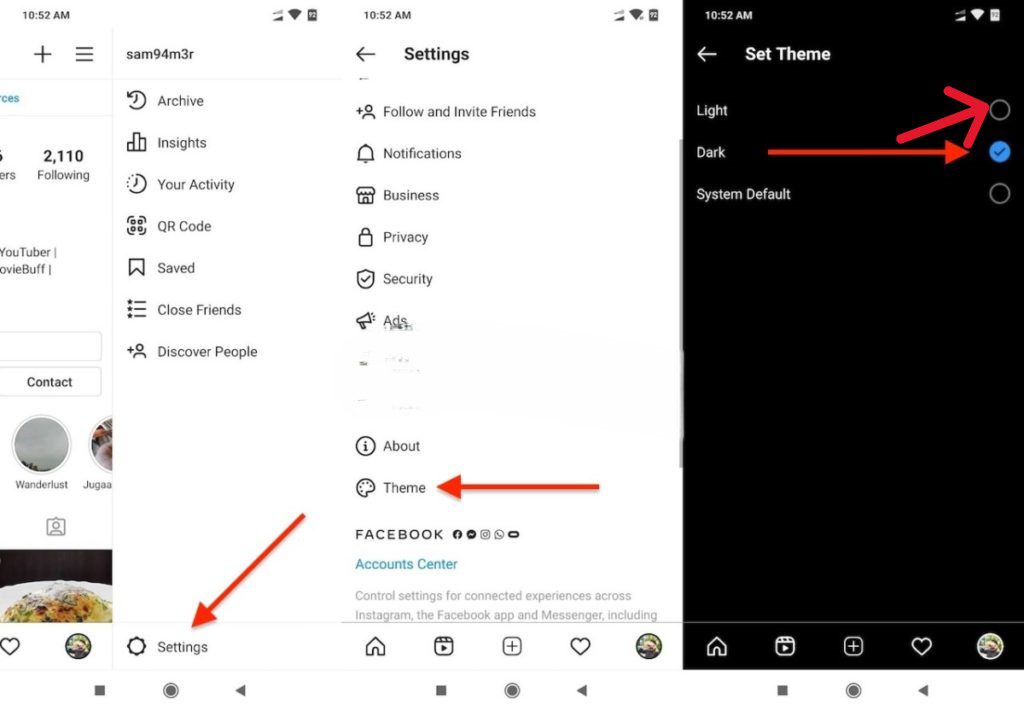
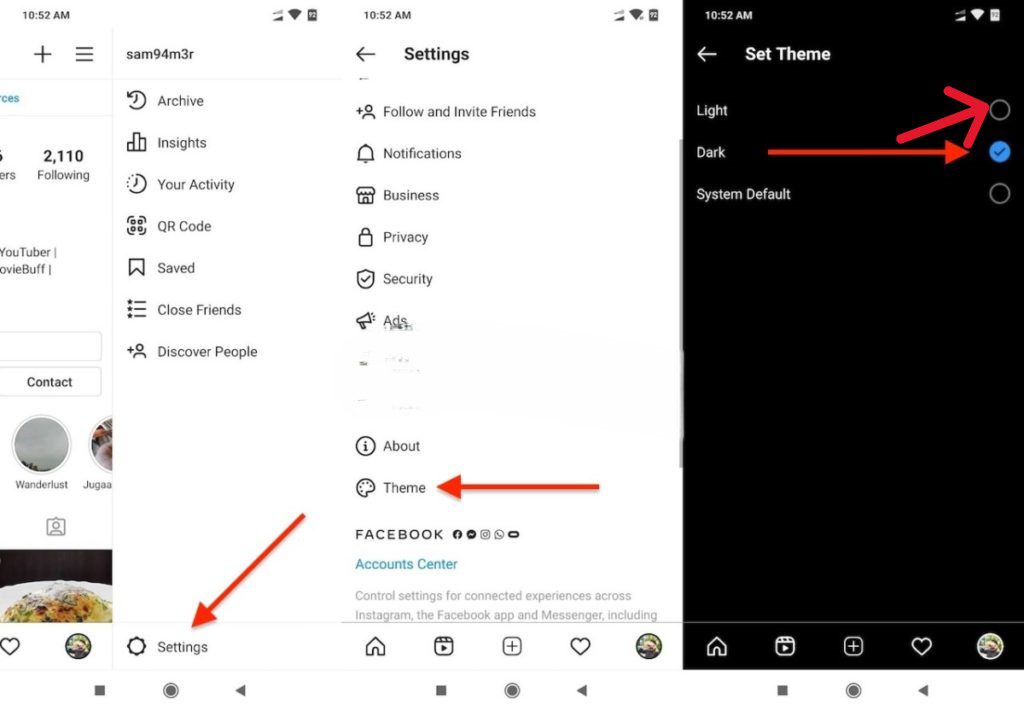
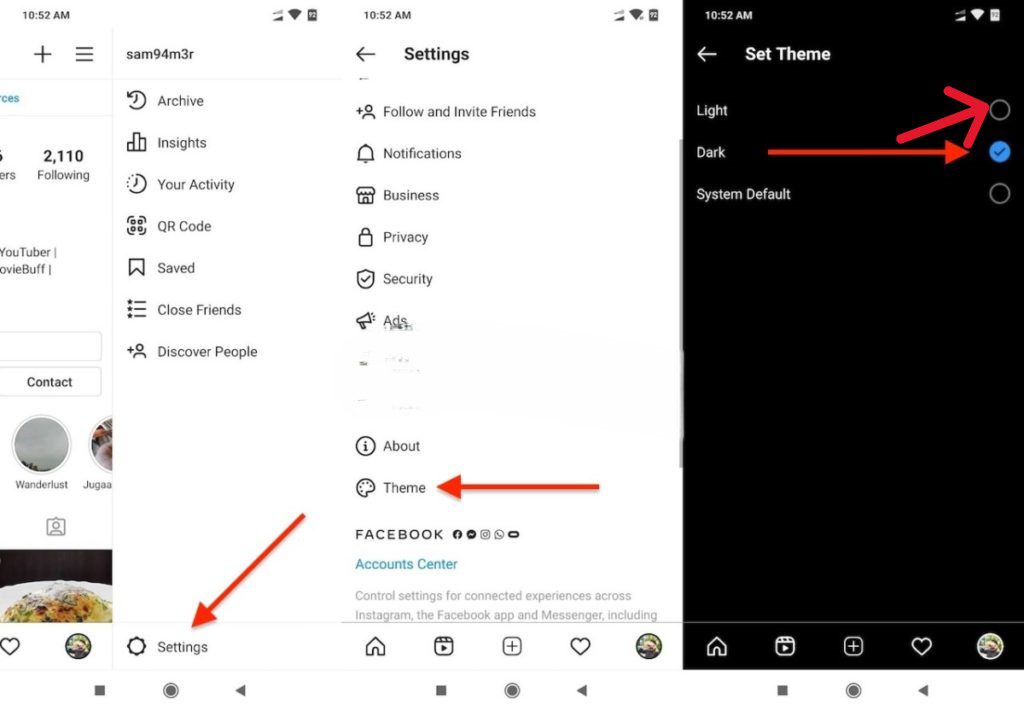
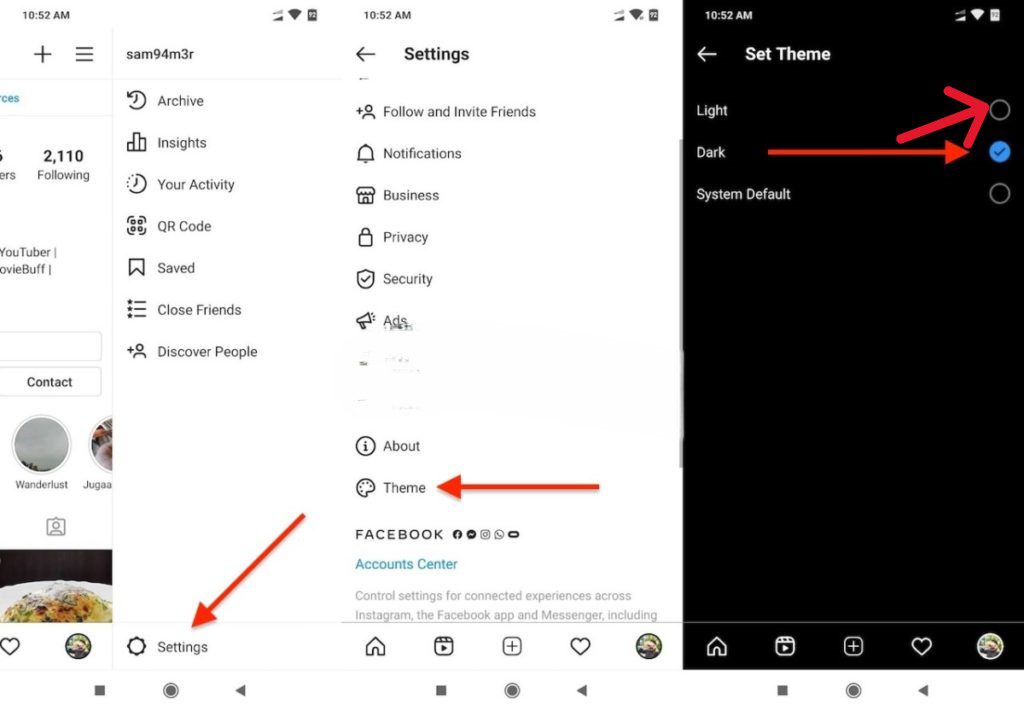
ขั้นตอนที่ 4 สุดท้ายเลือกโหมดแสง
การ จำกัด การใช้โซเชียลมีเดียของเด็กเพื่อปกป้องสายตาของพวกเขา
อย่างที่เราทุกคนรู้ในปัจจุบันเด็ก ๆ ใช้อุปกรณ์มือถือสำหรับ สื่อสังคม และกิจกรรมอื่น ๆ น่าเสียดายที่การใช้โซเชียลมีเดียมากเกินไปมีแนวโน้มที่จะทำให้เด็กตกอยู่ในความเสี่ยง การวิจัยอ้างว่าเป็นระยะเวลานานในการจ้องมองที่หน้าจอสามารถนำไปสู่ 'ความเหนื่อยล้าของดวงตา' ซึ่งรวมถึงการมองเห็นที่แห้งระคายเคืองและเบลอ สิ่งนี้เกิดขึ้นเมื่อแสงสีน้ำเงินที่ปล่อยออกมาจากหน้าจอ ให้คะแนน ตาลึกเกินไปลดระดับความคมชัดซึ่งทำให้สมาธิโฟกัสมีความท้าทายมากขึ้น ยิ่งใช้เวลานานเท่าไหร่โอกาสในการพัฒนาสายตาสั้นก็ยิ่งสูงขึ้นเท่านั้น
อย่างไรก็ตามคุณไม่จำเป็นต้องกำจัดการใช้โซเชียลมีเดียอย่างสมบูรณ์ ด้วยการใช้แนวทางที่วัดได้บางอย่างมันก็ยังสามารถปกป้องสายตาของลูกของคุณในขณะที่ยังอนุญาตให้พวกเขาใช้งานได้อย่างสมเหตุสมผล นี่คือแนวทางบางประการที่สามารถช่วยในเรื่องนี้:
จำกัดเวลาอยู่หน้าจอ
American Academy of Pediatrics (AAP) เสนอคำแนะนำที่สมเหตุสมผลสำหรับเด็กที่มีอายุมากกว่า 6 ปีสำหรับ จำกัด เวลาอยู่หน้าจอ ไม่เกิน 2 ชั่วโมงต่อวัน สำหรับ ช่วยเหลือ ลูกของคุณจัดการเวลาของพวกเขาได้อย่างมีประสิทธิภาพคุณอาจใช้ขีด จำกัด ในตัวบนโทรศัพท์หรือแท็บเล็ตเพื่อควบคุมระยะเวลาที่พวกเขาได้รับอนุญาตให้ใช้กับอุปกรณ์เหล่านี้




นอกจากนี้ลองใช้แอปพลิเคชั่นควบคุมผู้ปกครองภายนอกเช่น FlashGet Kids เพื่อควบคุมเวลาหน้าจอ มันยังช่วยให้คุณกำหนดข้อ จำกัด เวลาในแอปพลิเคชันเฉพาะเช่น Instagram ดังนั้นหากลูก ๆ ของคุณพยายามหลีกเลี่ยงข้อ จำกัด เหล่านี้คุณจะได้รับแจ้งทันที
เคล็ดลับ: พิจารณาการใช้ระบบรางวัลเพื่อกระตุ้นให้บุตรหลานของคุณปฏิบัติตามกฎเวลาหน้าจอ การปฏิบัติและเวลาเล่นพิเศษเป็นสิ่งจูงใจที่ยอดเยี่ยมในการกระตุ้นให้เด็กหยุดพัก
สร้างกฎที่ไม่มีหน้าจอในช่วงชั่วโมงก่อนนอน
หากลูกของคุณใช้โซเชียลมีเดียอยู่บนเตียงพวกเขาสามารถทำให้พวกเขาหมดอายุส่งผลให้การนอนหลับหยุดชะงัก เพื่อจุดประสงค์นี้คุณต้องกำหนดกฎที่เข้มงวดโดยไม่มีหน้าจออย่างน้อยหนึ่งชั่วโมงก่อนนอน นอกจากนี้คุณสามารถแนะนำกิจกรรมอื่น ๆ ที่รวมถึงการอ่านหรือการวาดภาพก่อนเข้านอน นอกจากนี้ให้ปิดไฟในห้องอย่างสมบูรณ์เพื่อให้เวลาในการปรับตัวขณะที่พวกเขาล่องลอยไปนอน
ส่งเสริมการมีส่วนร่วมกลางแจ้ง
นอกจากนี้การมีส่วนร่วมในกิจกรรมกลางแจ้ง ช่วยเหลือ ดวงตาเพื่อพักผ่อนซึ่งช่วยในการป้องกันสายตาสั้น นักเรียนที่มีสุขภาพดีใช้เวลาประมาณสองชั่วโมงในการออกนอกบ้านเมื่อเทียบกับนักเรียนที่ใช้เวลาทั้งวัน ภายใน ดังนั้นคุณสามารถกำหนดเวลาการขี่จักรยานสำหรับครอบครัวหรือกิจกรรมกีฬาเพื่อลดการใช้โทรทัศน์และวิดีโอเกม
ปฏิบัติตามกฎ 20-20-20
นอกเหนือจากทั้งหมดข้างต้นวิธีที่ง่ายที่สุดในการดูแลดวงตาของลูกของคุณคือการใช้กฎ 20-20-20 ตัวอย่างเช่นสำหรับทุก ๆ 20 นาทีที่ใช้เวลาดูหน้าจอพักและจ้องมองที่บางสิ่งบางอย่างที่อยู่ห่างออกไป 20 ฟุตเป็นเวลา 20 วินาที ดังนั้นกล้ามเนื้อตาของลูกของคุณจะผ่อนคลายและรักษาวิสัยทัศน์
เป็นแบบอย่าง
สุดท้ายนี้ฉันจะบอกว่าลูกของคุณคัดลอกสิ่งที่คุณทำดังนั้นคุณต้องระมัดระวัง! หากคุณจัดการเวลาหน้าจอของคุณเองเด็กจะติดตามคุณ ลองใช้เวลาฟรีด้วยการอ่านหนังสือหรือเล่นเกมกระดาน นอกจากนี้คุณยังสามารถพาลูก ๆ ของคุณไปเดินหรือขี่จักรยาน ภายนอก
บทสรุป
จากการสนทนาทั้งหมดข้างต้นเราได้ข้อสรุปว่าคุณลักษณะโหมดมืดช่วยให้คุณเพลิดเพลินไปกับ Instagram โดยไม่ต้องกังวลเกี่ยวกับปัญหาอาการปวดตา ดังนั้นหากคุณทำตามแนวทางทีละขั้นตอนที่ฉันได้กล่าวถึงในบทความนี้คุณสามารถเปิดใช้งานโหมดมืดโดยไม่ต้องยุ่งยาก ยิ่งกว่านั้นเมื่อพูดถึงเด็ก ๆ คุณต้องระมัดระวังและพยายามเป็นแบบอย่างแรก ดังนั้นลูก ๆ ของคุณอาจติดตามคุณและพัฒนานิสัยดิจิทัลที่ดีต่อสุขภาพ
นอกจากนี้คุณสามารถใช้เด็ก FlashGet แอปควบคุมโดยผู้ปกครอง ซึ่งช่วยให้คุณสามารถ จำกัด เวลาหน้าจอให้รายงานการใช้งานประจำวันและช่วยให้คุณสามารถทำหน้าจอมิเรอร์อุปกรณ์ของคุณได้ นอกจากนี้ยังส่งคุณแบบเรียลไทม์ การแจ้งเตือน และ การแจ้งเตือน หากลูก ๆ ของคุณหยุดพักการ จำกัด เวลาที่กำหนด

